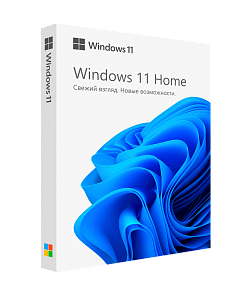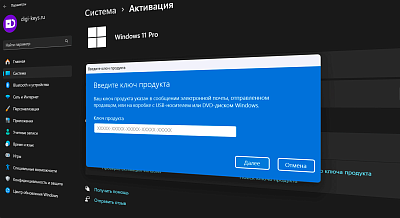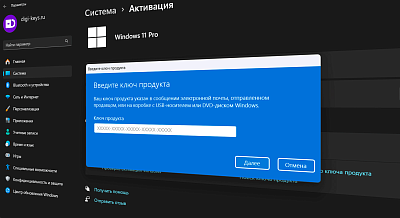- 2 мин. чтения
- 13 октября 2025
- 223 просмотра
Код ошибки 0x8000FFFF Catastrophic Failure в Windows — анализ причин и методы устранения
Ошибка с кодом 0x8000FFFF и названием «Разрушительный сбой» может неожиданно прервать работу в операционных системах Windows 10 и Windows 11. Это сообщение появляется при выполнении различных действий, например, во время копирования файлов, установки обновлений или программного обеспечения. Данный код не указывает на одну конкретную неисправность, а лишь сигнализирует о серьезном сбое в работе системы.
Возможные причины и ошибки
Код 0x8000FFFF является общим, что усложняет диагностику неполадки. Он отражает факт возникновения непредвиденного исключения в процессе выполнения той или иной операции. Для эффективного поиска решения важно проанализировать контекст, в котором появляется ошибка.
Наиболее распространенными причинами сбоя считаются следующие ситуации:
-
Повреждение системных файлов Windows. Эта причина часто проявляется при работе со встроенными утилитами или установке централизованных обновлений.
-
Нарушение целостности архивов или установщиков. Файлы могли быть скачаны с ошибками или повреждены при сохранении на диск.
-
Ошибки файловой системы или накопителя. Проблемы с жестким диском или SSD могут приводить к порче записываемых данных.
-
Сбои в работе оперативной памяти. Нестабильные модули RAM вызывают множество непредсказуемых ошибок в системе.
-
Вмешательство вредоносного или антивирусного программного обеспечения. Вирусы могут нарушать работу системы, а некоторые антивирусы — блокировать корректные процессы.
-
Внутренние ошибки конкретного приложения. Иногда проблема заключена в одной программе или игре, а не в операционной системе в целом.
Определение сценария, при котором возникает ошибка, позволяет сузить круг возможных причин и помогает выбрать правильную стратегию для восстановления нормальной работы компьютера.
Варианты решения
Выбор способа исправления ошибки 0x8000FFFF зависит от источника проблемы. Рекомендуется выполнять предложенные действия последовательно, начиная с самых простых и распространенных.
Восстановление системных файлов и кэша обновлений
Если ошибка возникла в процессе установки обновлений Windows, можно применить следующие шаги. Запускаем командную строку от имени администратора и последовательно выполняем две команды для восстановления целостности системных файлов.
-
dism /online /cleanup-image /restorehealth.
-
sfc /scannow.
После завершения проверок обязательно перезагрузите компьютер. Если это не помогло, следует очистить кэш Центра обновления Windows с помощью специального скрипта или утилиты. Перезагрузка после очистки кэша также является обязательным условием.
Диагностика проблем с программами и накопителями
Когда сбой появляется при установке отдельной программы или распаковке архива, решение может быть более простым. В первую очередь стоит проверить накопитель, на котором расположены проблемные файлы.
Проведите проверку диска на наличие ошибок файловой системы с помощью встроенной утилиты.
-
chkdsk C: /f /r.
Для скачанных файлов рекомендуется загрузить их заново, желательно с официального сайта разработчика. Если ошибки преследуют вас в разных приложениях, стоит провести углубленную диагностику оборудования.
Проверка аппаратных компонентов и программной среды
Начните с проверки состояния оперативной памяти и основных накопителей вашего компьютера.
-
Проверка оперативной памяти. Используйте средство проверки памяти Windows или утилиту Memtest86+.
-
Оценка состояния SSD. Воспользуйтесь программой CrystalDiskInfo для анализа показателей S.M.A.R.T.
-
Временное отключение антивируса. Деактивируйте сторонний антивирусный продукт на короткое время для тестирования.
Если ни один из предложенных методов не оказал эффекта, опишите вашу ситуацию более подробно. Укажите, при каких именно действиях возникает ошибка, и какие шаги по ее исправлению вы уже предприняли. Это позволит найти индивидуальное решение для вашего случая.
Полезная статья?
Ваша оценка
поможет нам стать лучше
Товары из статьи